Lære hvordan å lage en Splid server er overraskende enkel. Du kan få satt opp med en server i løpet av få minutter og hele prosessen er helt gratis.
Når du har din Splid server, kan du invitere vennene dine, angi tillatelser, og tilpasse tekst og tale-tv.

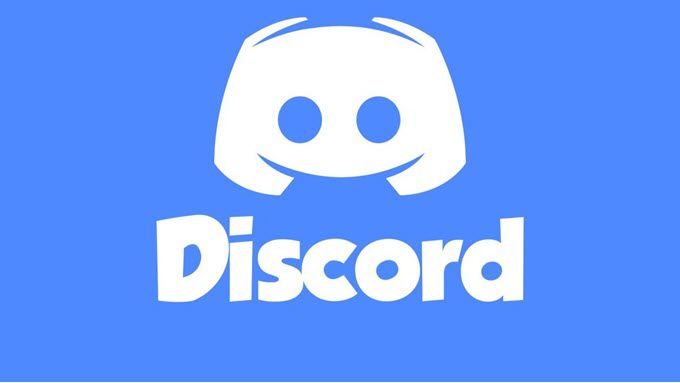
Ikke bekymre deg hvis du er uerfaren med Splid, denne guiden vil sørge for at du vet alt som er viktig om du setter opp en server.
Hvordan Å Lage en Splid Server
Uansett om du har installert de Splid Android-eller iPhone-app, har skrivebord-appen, eller hvis du bruker nettleseren versjonen, opprette en Splid server følger de samme trinnene.

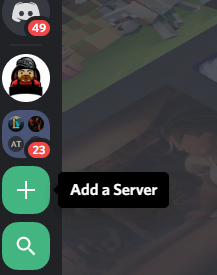
Start med å velge plusstegnet ( + ) på venstre side av Splid brukergrensesnitt. På mobil, må du trykke på de tre linjene øverst til venstre på skjermen for å få tilgang til dette panelet.

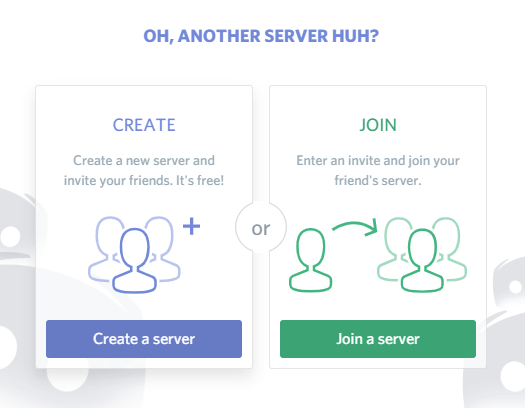
Dette er den legge til en server alternativ. Når du har klikket på eller tappet den, velger du den du vil opprette en server alternativ.

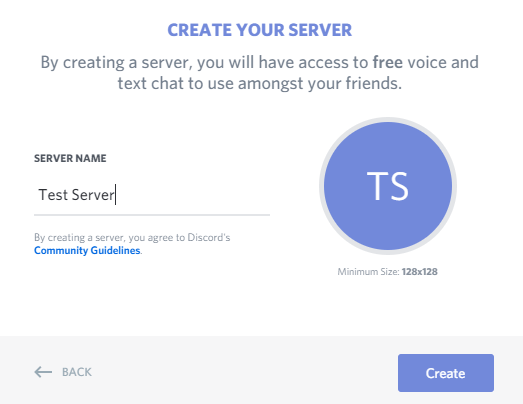
Neste, gi en server navn. Du kan også klikke på sirkelen med din server navn, initialer til å velge et utvalgt bilde for server. Klikk opprett når du er ferdig med ditt navn og aktuelt bilde.

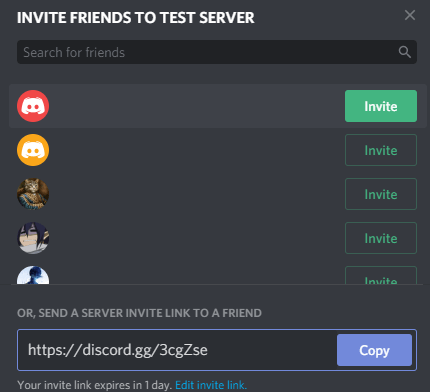
Du vil nå bli bedt om å sende ut invitasjoner til dine venner. Du kan gjøre dette senere, men hvis det er en server bare for venner, det er flott å starte nå. Du kan klikke på for å umiddelbart invitere noen venner på vennelisten din. Hvis en venn er ikke på vennelisten din, vil du trenge både venn Splid brukernavn og deres tag. Et eksempel ville være – Splid Brukernavn#0343.
Etter det, vil du sannsynligvis ønske å gjøre noen kanaler. Det finnes to typer tv i Splid. Du har tekst-tv og voice tv. En tekst kanalen kan ses på som en egen fane i din server og vil lagre meldinger som er sendt dit for senere visning uavhengig av hvem som er online. En stemme kanal er forskjellige.
Når du klikker på den, vil du bli med som voice-kanal, og vil være i stand til å kommunisere med noen også i denne kanalen. Du er nødt til å legge igjen en stemme kanal når du er ferdig med å snakke ved å klikke på koble fra-knappen nederst i panelet til venstre.

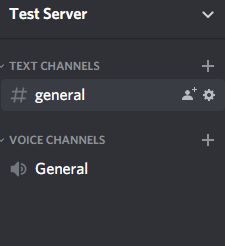
For å opprette en ny kanal, kan du klikke på + – knappene under tekst og stemme kanal delene på Splid server. Alternativt kan du klikke på rediger-knappen på automatisk opprettet general-tv til å endre sine navn.
Hvordan Legge til Nye Brukere og Administrere Tillatelser

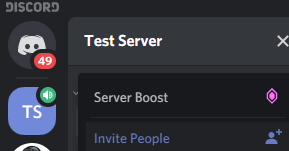
Hvis du trenger å invitere andre igjen, klikker du navnet på serveren i det venstre panelet. På mobil, må du trykke på de tre stablet linjer før panelet vil vises. Neste, klikk Inviter Personer. Du kan nå invitere folk direkte igjen.

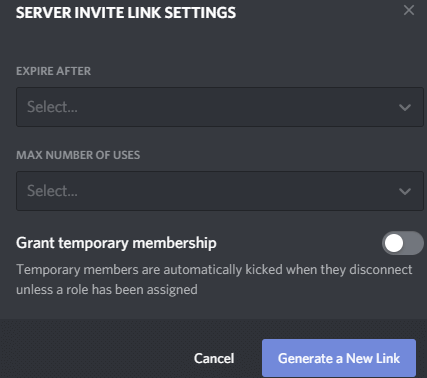
Alternativt, du kan kopiere og lime inn den medfølgende link. Noen som bruker denne koblingen vil få en umiddelbar inviterer til å bli med server. Hvis du klikker på rediger inviterer link – knappen du kan kontrollere hvor mange bruker den koblingen har før det utløper, eller hvor lenge det har. Dette kan være nyttig for å begrense hvem som har tilgang til din server.
Det er trygt å bruke bare den server som det er når du har laget en Splid server hvis det er bare du og noen venner, men hvis du ønsker å bruke din server med et større publikum eller til å chatte med mennesker du kan stole på mindre, bør du opprette roller og tillatelser.

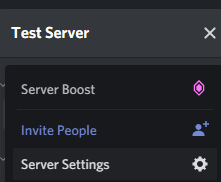
For å gjøre dette, klikk på knappen til høyre for navnet på serveren i panelet på venstre side. På mobil, vil du trenger til å trykke på de tre menu-knappen igjen før du vil være i stand til å se dette panelet. Neste, klikk server innstillinger. På den nye siden som vises, klikker du Roller.

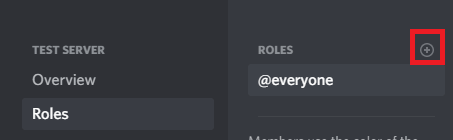
På Fau-siden, klikk på + – knappen ved siden av Roller. Gi rollen et navn og en farge – så vil de vises som denne fargen når de sender meldinger i tekst-kanal. Du kan nå bla gjennom listen for å gi denne spesielle rolle ulike tillatelser. Du kan For eksempel velge om denne rollen kan sparke andre medlemmer, kan bruke @alle som rolle å underrette alle medlemmer, eller opprette egendefinerte inviterer til server for å sende til andre.
Du ønsker kanskje å lage en rolle for dine nærmeste venner, slik at de kan ha full kontroll over serveren når du er i frakoblet modus, eller en ny rolle for ikke-klarerte brukere slik at du kan begrense tilgang til det de ser.
For å gi brukeren en rolle, bare høyreklikk på brukernavn i panelet til høyre. Dette panelet er festet til skjermen på nettleseren og stasjonære versjonene. På mobil, kan du ta opp på høyre side av panelet ved å sveipe til venstre fra høyre kant av skjermen.

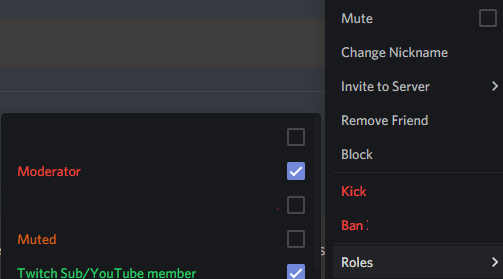
På skrivebordet, høyreklikk et brukernavn på listen og holde markøren over roller delen. Du kan klikke på for å tilordne dem til noen roller. På mobil, må du trykke på en bruker, og trykk deretter behandle brukeren. Etter, vil du se alternativet for å legge til eller fjerne denne brukeren til en hvilken som helst rolle.
Hvis du ønsker å begrense tilgangen til noen tekst-eller talemelding tv, må du også tildele roller til de kanalene. For å gjøre dette, klikker du på rediger cog-knappen ved siden av en kanal. På mobil, må du trykke på kanalen navn først, og deretter ta hurtig på du vil redigere kanal.

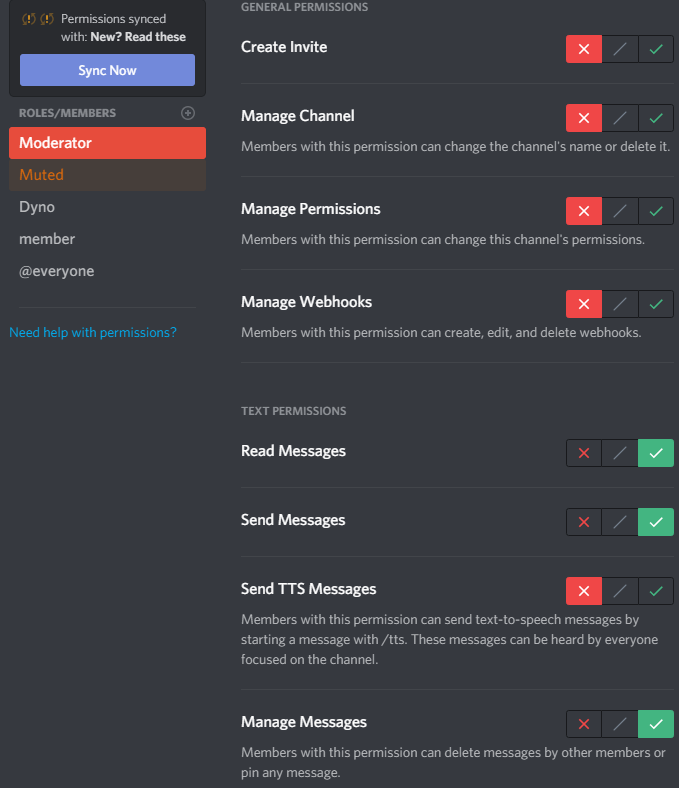
For tekst-tv, må du klikke på hver rolle individuelt og angi lese meldinger og sende meldinger tillatelser. For å gjøre dette, klikk eller trykk røde kors, grønt eller grått skråstrek for å få de nødvendige resultater. En grønn hake betyr at rollen kan få tilgang til denne tillatelsen, er et rødt kryss betyr at de ikke kan få tilgang til den. En grå linje betyr at det vil ta uansett hva tillatelser er standard for denne type rolle. (Enten som administrator eller som ikke administrator-rollen.)

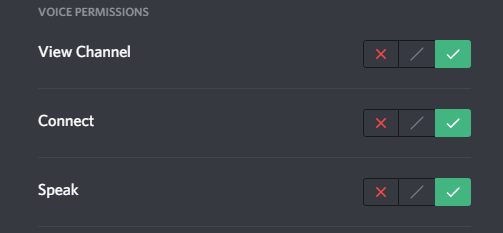
Du kan gjøre det samme for voice tv, men tillatelsene er litt annerledes. Vil du ønsker å endre tillatelser for å vise kanalen, koble til, og taler for hver rolle.
Oppsummering
Forhåpentligvis vil denne artikkelen har hjulpet deg til å lære hvordan å lage en Splid server. Nå bør du også vite hvordan du skal administrere brukere og kanal tillatelser innenfor din server. Trenger du mer hjelp? Hvorfor ikke igjen en kommentar nedenfor og vi vil prøve å hjelpe.
